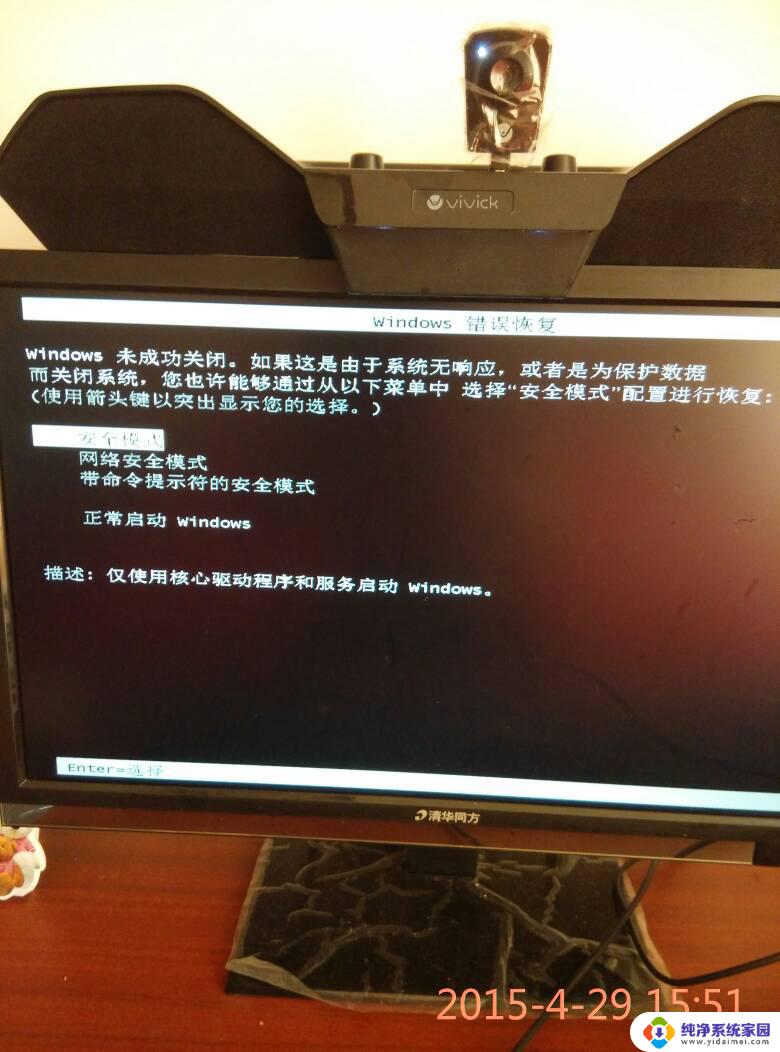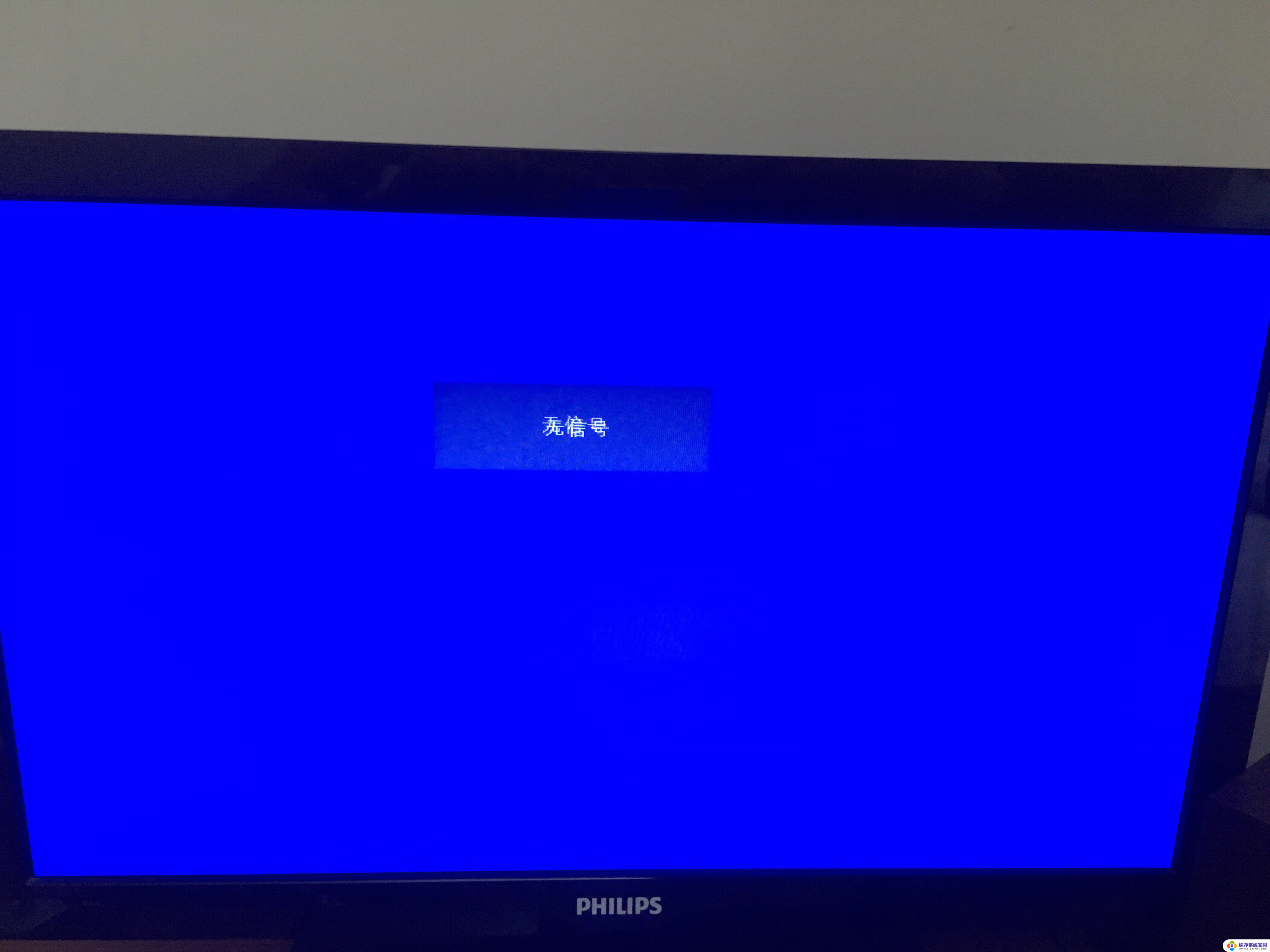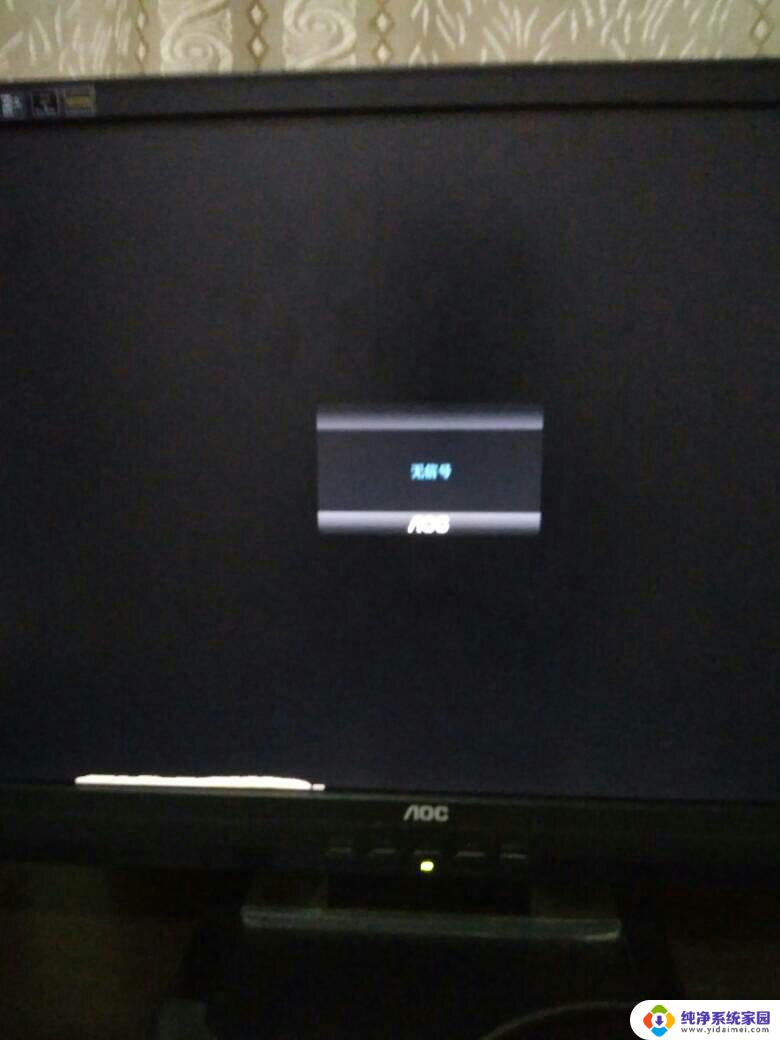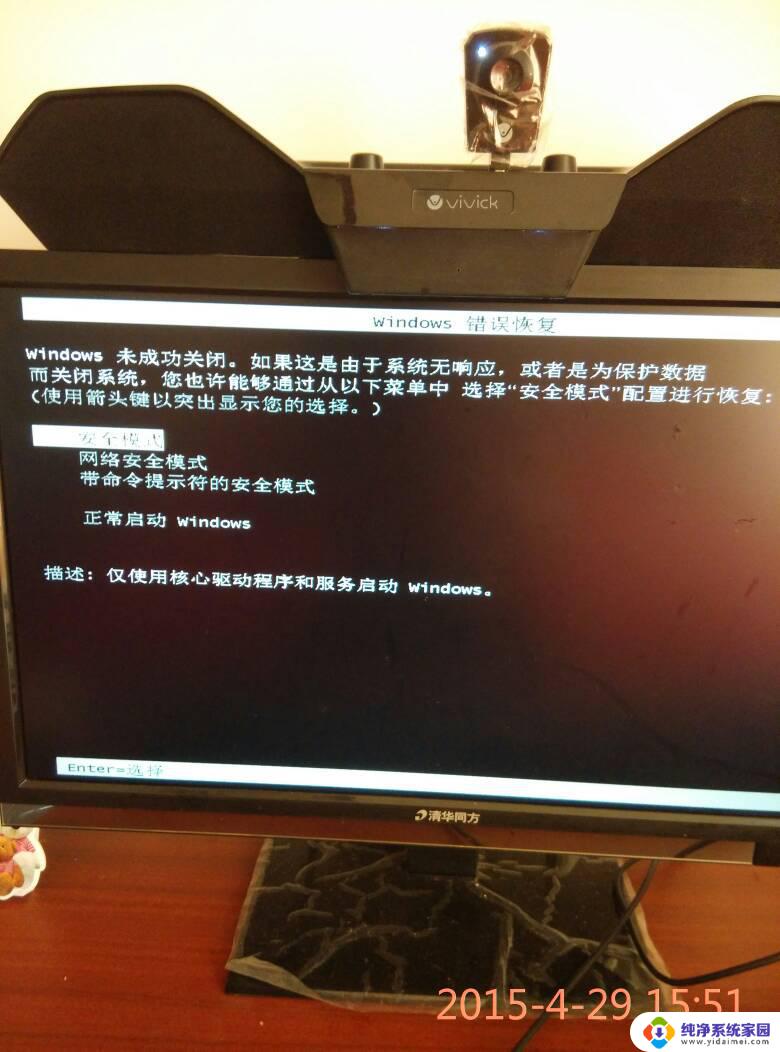台式电脑屏幕无信号黑屏怎么办 显示器显示无信号怎么解决
台式电脑屏幕无信号黑屏是许多电脑用户都会遇到的问题,当我们开机后,却发现显示器上没有任何画面,只有一片黑暗,这时候我们可能会感到困惑和焦虑。不必担心因为这个问题通常有一些简单的解决方法。在本文中我们将探讨一些常见的原因,并分享一些解决方案,帮助您解决台式电脑屏幕无信号黑屏的困扰。无论是硬件问题还是软件设置,我们将提供一些实用的建议,让您轻松解决这个烦恼。

1、显示器数据线主机连接处有松动或者已经脱落。先要检查物理连接。看看电脑主机与显示器的连线是否连接稳定。
2、显示器数据线损坏(这种情况一般很少,主要注意针脚有没插弯或者出现断针的情况)。将插头拔下看看插头的针脚有没有断或者歪,之前有出现花屏的情况。
3、电脑主机内部问题(主要比如内存条松动、显卡松动、视频输出接口不良等等)。要将机箱打开。看看里面的风扇是否正常运转。将内存条拔下冲下插,并且清理下里面的灰尘。
4、插错接口。如果用户的台式组装电脑是独立显卡,且在开机之前拔掉过机箱后面的所有数据线。开机时显示“无信号”,多半是插口插错导致的,部分电脑的主板带有集成显卡,如果额外安装了独立显卡,就必须将数据线插在独立显卡上才可以,遇到这种情况可以将电脑关机,拔掉数据线,插在独立显卡上即可。
5、接口故障。数据线连接显示器或显卡的插口两端,会有两个螺丝。这两个螺丝是用来固定数据插口的,很多用户为了方便下次拆卸,不会拧紧这几个螺丝,而这就会导致数据线与显示器或电脑显卡接触不良,出现“无信号”的提示。遇到这种情况,将插口两端的螺丝全部拧紧,然后重启电脑,就恢复正常啦。
6、显示器问题。显示器由显示屏、主板、变压装置等大部件组成,而数据线的接口也是焊接在主板上。如果主板出现问题,比如电容鼓包、被电压击穿等,也会导致显示器出现“无信号”的提示。遇到这种情况,可以将显示器插在其他电脑上测试下,如果还是不能正常使用,多半是显示器内部主板损坏导致的,直接返厂更换即可。
以上就是台式电脑屏幕无信号黑屏的解决方法,如果你遇到这种情况,可以尝试按照以上步骤来解决,希望对大家有所帮助。